Relatív témák
[Chromebook] Hibaelhárítás - Hogyan lehet kijavítani a gyorsbillentyű problémákat a Chromebook készüléken
Tartalom:
- Billentyűzet gyorsbillentyű problémák
- Amit a billentyűzeten írok, nem egyezik azzal, amit a képernyőn látok
- Általános billentyűzet problémák
Billenttyűzet gyorsbillentyű problémák
Ha azt tapasztalja, hogy a felső gombsor (gyorsgombok) nem működik (például a hangerő- vagy a fényerőgombok nem működnek), próbálja ki a következő hibaelhárítási lépéseket, és mindegyik után tesztelje a gombokat..
- Ha a [Hangerő] vagy a [Fényerő] gombok nem működnek, kérjük, ellenőrizze, hogy nem az adott beállítás felső vagy alsó határán van.
Megjegyzés: A gyorsbillentyűk a különböző modelleknél eltérőek lehetnek, kérjük, olvassa el a felhasználói kézikönyveket.
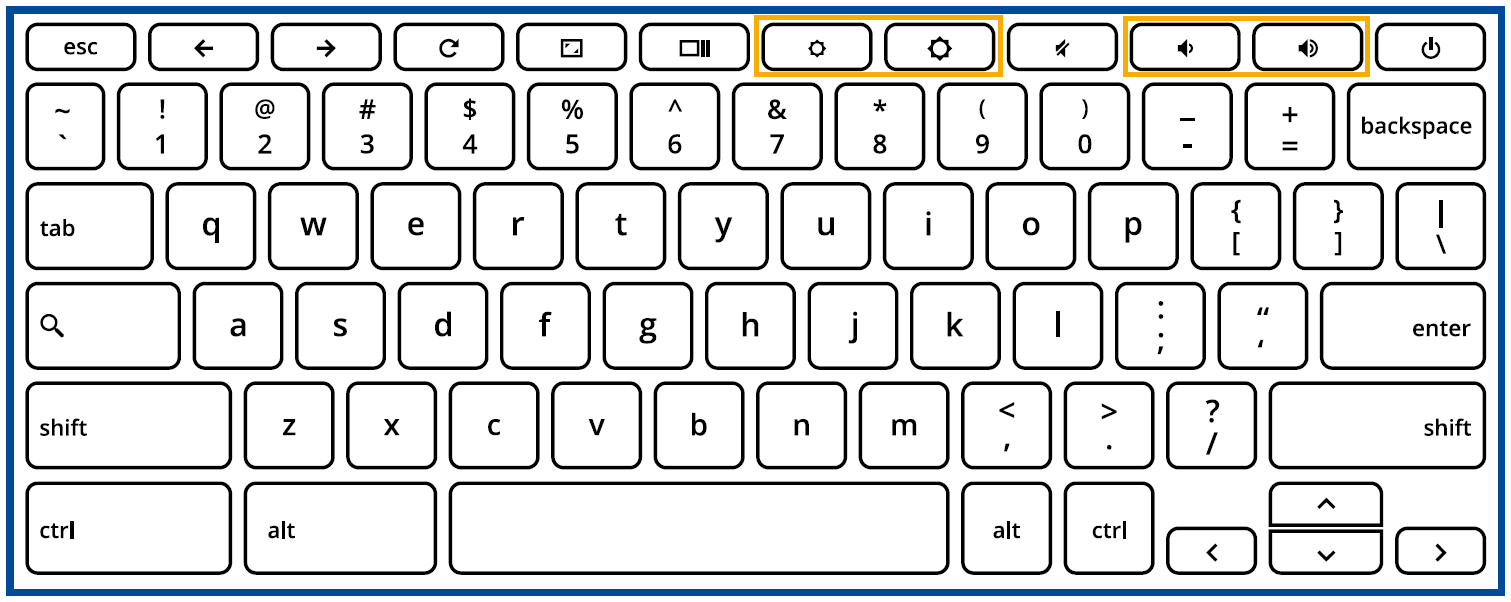
Hangerő felső határa 
Hangerő alsó határa (némítás) 
Fényerő felső határa 
Fényerő alsó határa Amikor a fényerő az alsó határértékre áll, a Chromebook kikapcsol. - Ha a [Vissza] vagy [Előre] billentyűk nem működnek, ellenőrizze, hogy a webböngésző ablakban ugyanazok az ikonok szürkék-e.
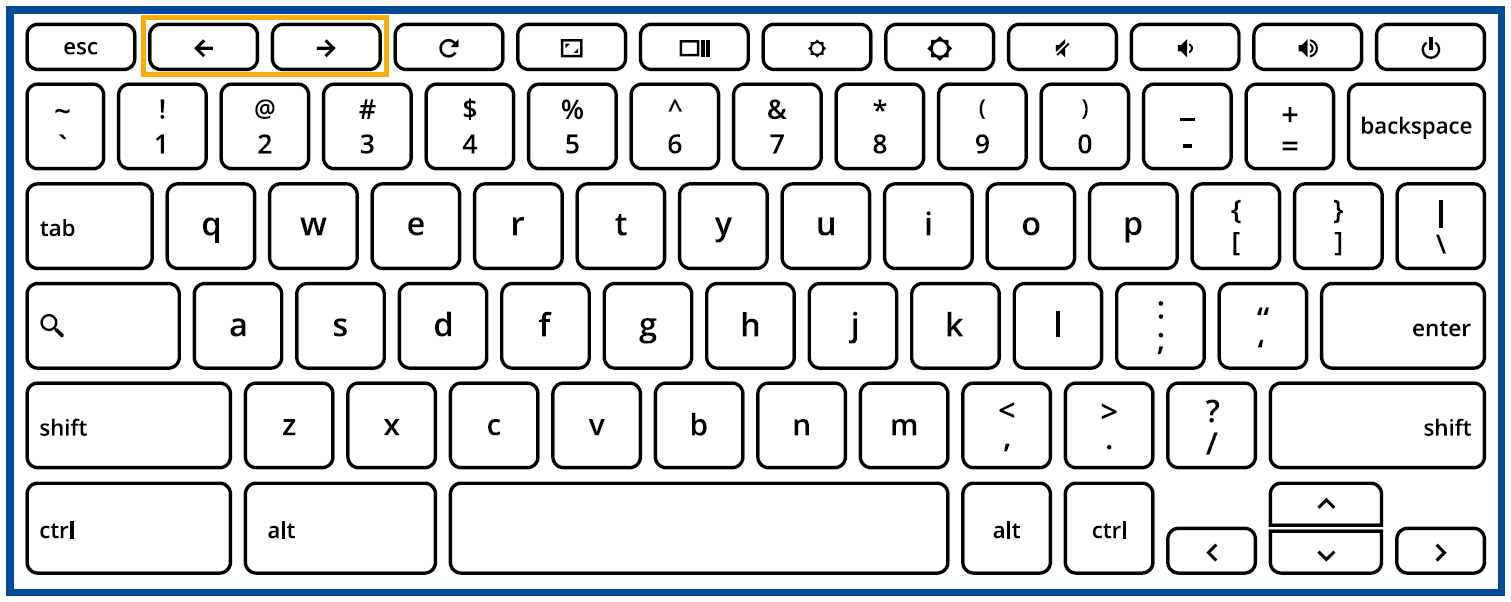
Ha például egy weboldalon a vissza gomb szürke, a böngésző nem ismer olyan oldalt, ahová visszaléphetne.
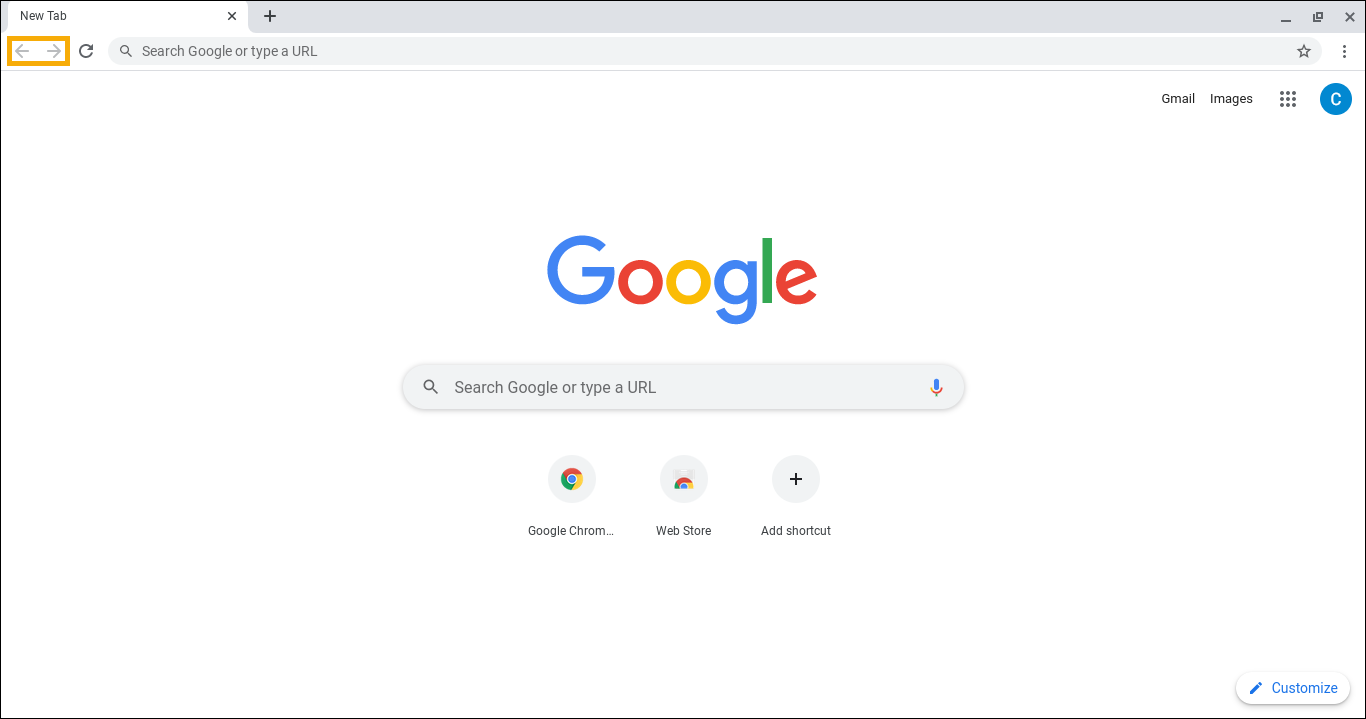
Ha a felső sor egyetlen billentyűje sem működik, lehetséges, hogy funkcióbillentyűkként állította be a gyorsbillentyűket (mint pl. F1, F2, stb.). A funkció kikapcsolásához kövesse az alábbi lépéseket:
- Kattintson az [Állapotsorra] a képernyő jobb alsó sarkában①, majd kattintson a [Beállításokra]
 ②.
②.

- Válassza az [Eszköz]③, majd a [Billentyűzet]④ elemet.

- Kapcsolja ki a [Felső sor billentyűinek funkcióbillentyűkként való kezelése]⑤ funkciót.
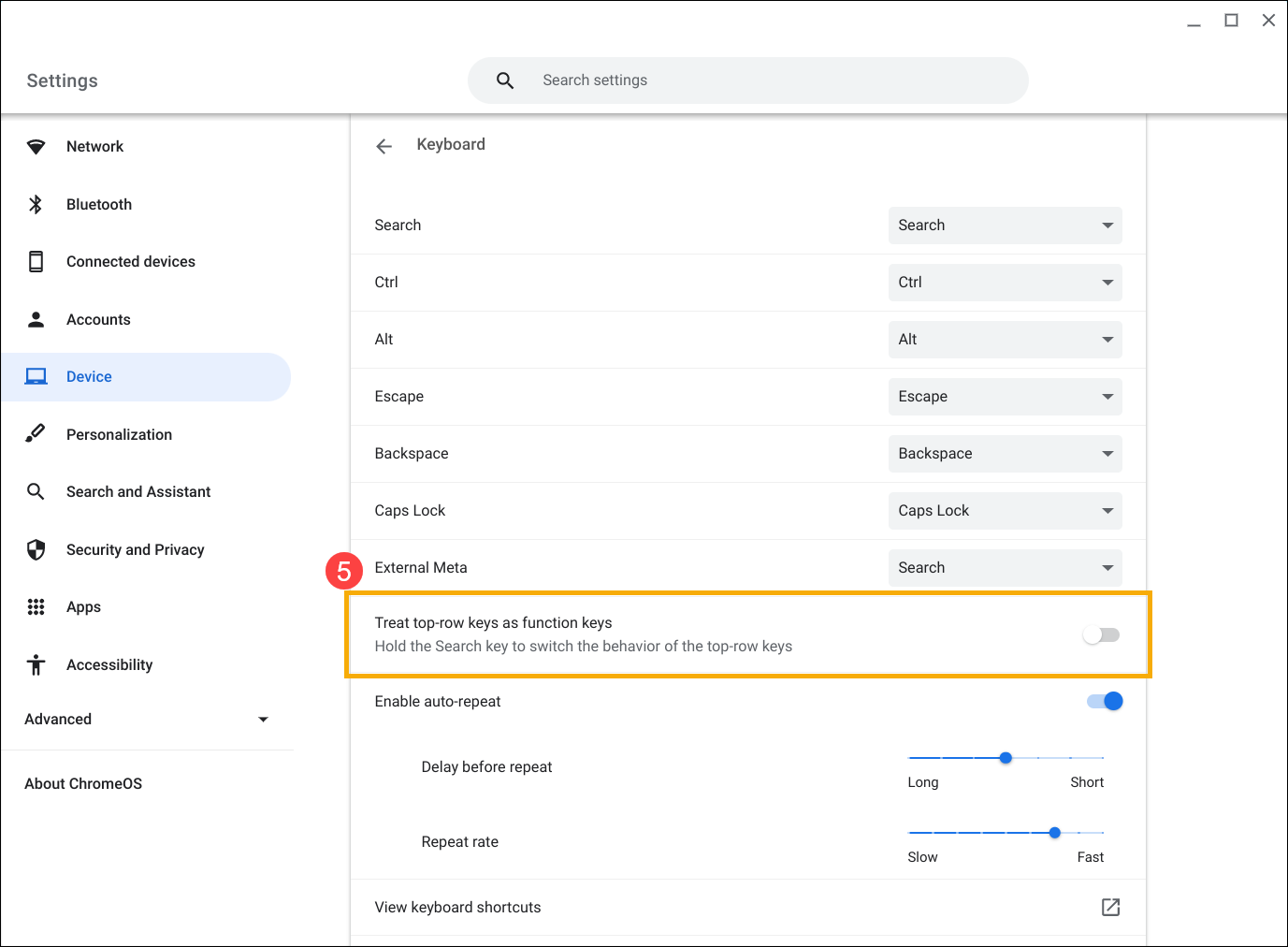
Amit a billentyűzeten írok, nem egyezik azzal, amit a képernyőn látok
Ha azt tapasztalja, hogy egyszer megnyom egy billentyűt, ám a képernyőn két vagy több karakter jelenik meg, próbáljon állítani a billentyűismétlés késleltetésén. Ha azt szeretné, hogy amikor lenyom és nyomva tart egy billentyűt, ismétlődő karakterek jelenjenek meg a képernyőn, ám az nem történik meg, kapcsolja be az "Automatikus ismétlés" funkciót.
- Kattintson az [Állapotsorra] a képernyő jobb alsó sarkában①, majd kattintson a [Beállításokra]
 ②.
②.

- Válassza az [Eszköz]③, majd a [Billentyűzet]④ elemet.

- Be- illetve kikapcsolhatja az [automatikus ismétlés] funkciót, majd beállíthatja a [Késleltetés az ismétlés előtt] és az [Ismétlési sebesség] funkciókat igényei szerint⑤.
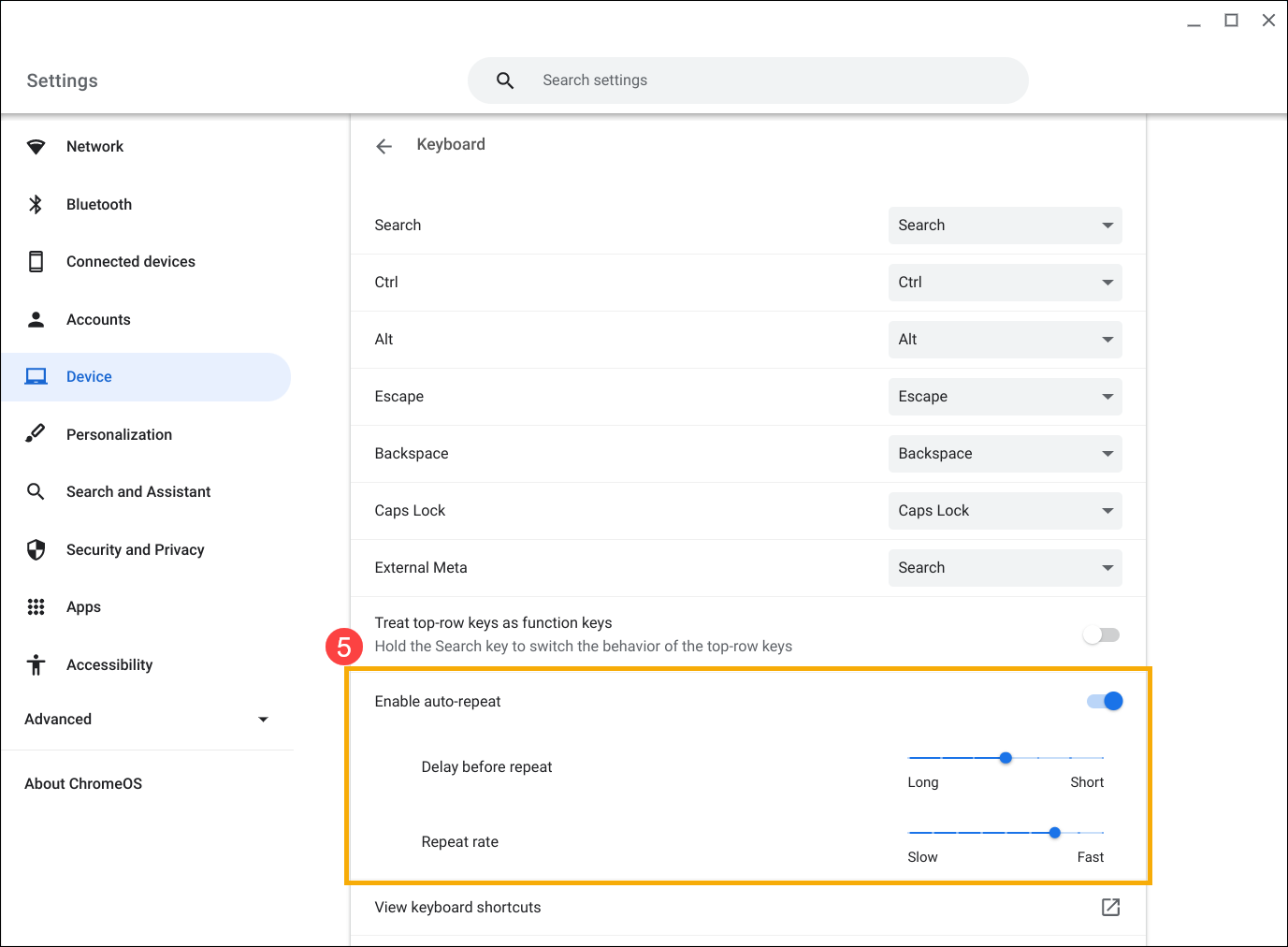
Ha azt tapasztalja, hogy egy billentyű lenyomásakor hibás karakter jelenik meg a képernyőn, ellenőrizze a beállított nyelv helyességét.
- Kattintson az [Állapotsorra] a képernyő jobb alsó sarkában①, majd kattintson a [Billentyűzetre]②.
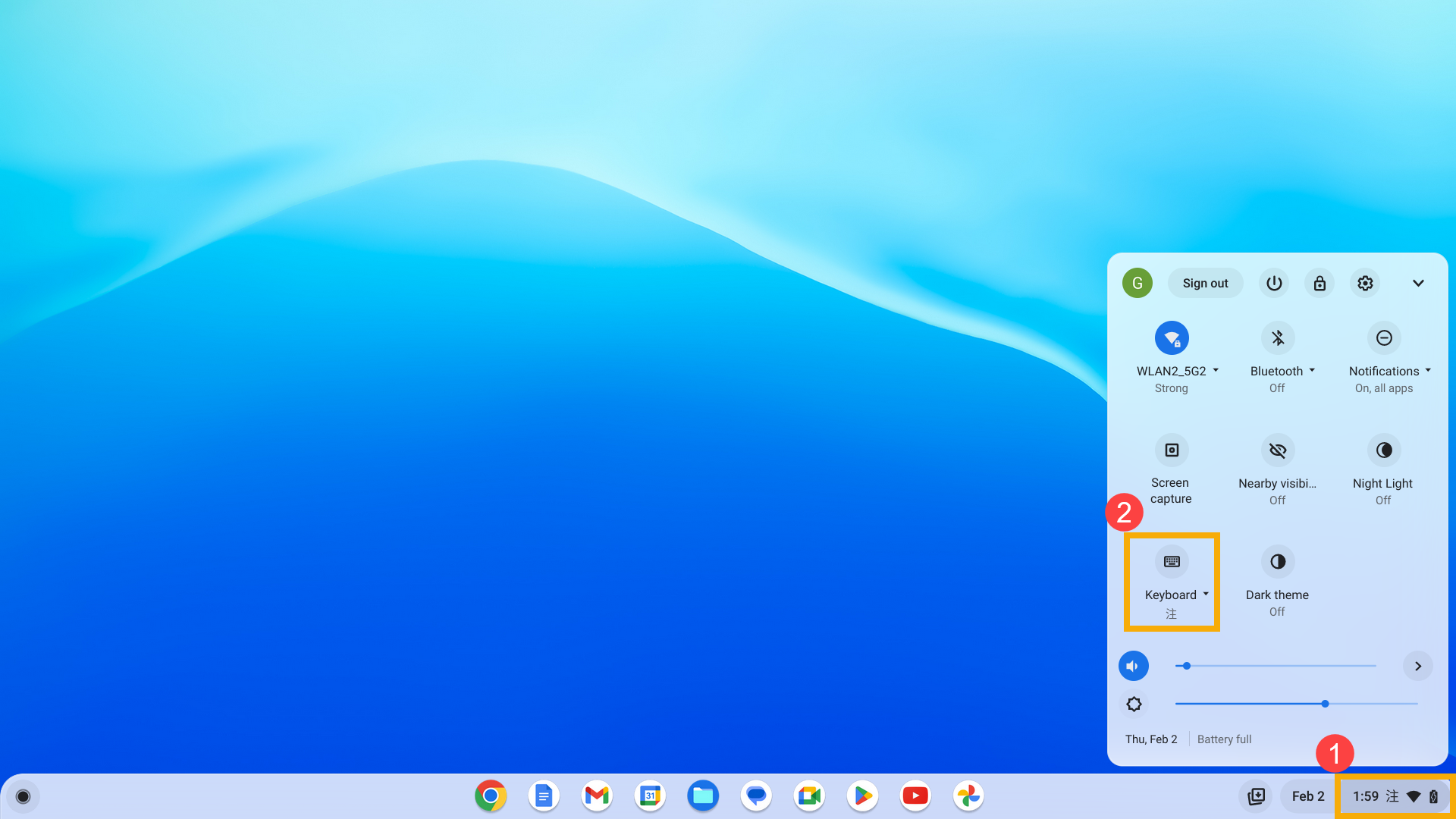
- Válassza ki a kívánt beviteli módot③. Ha a listán nem szerepel az Ön által előnyben részesített beviteli mód, folytassa a következő lépéssel egy új hozzáadásához.
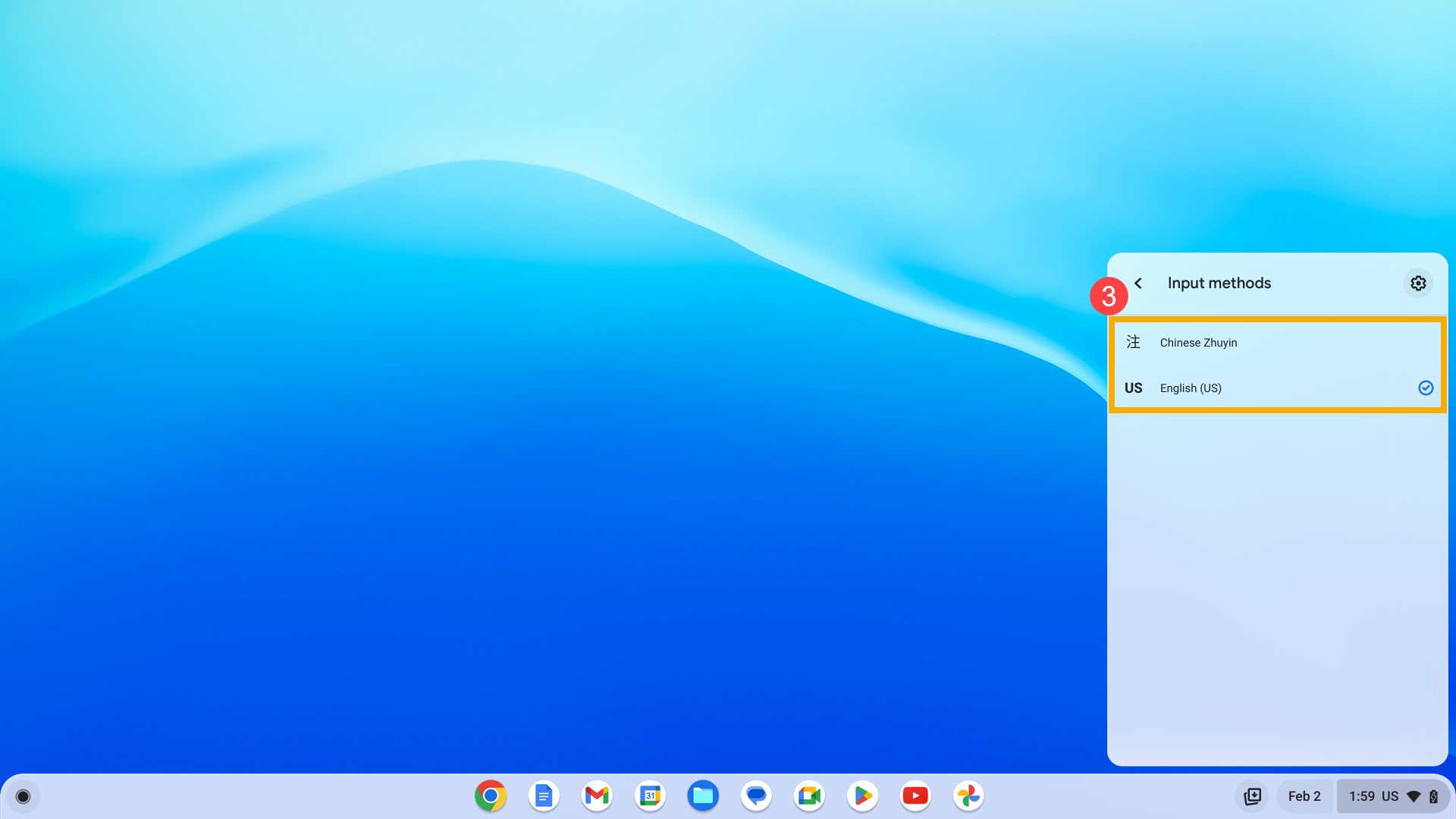
- Kattintson a [Beállításokra]
 a jobb felső sarokban④.
a jobb felső sarokban④.
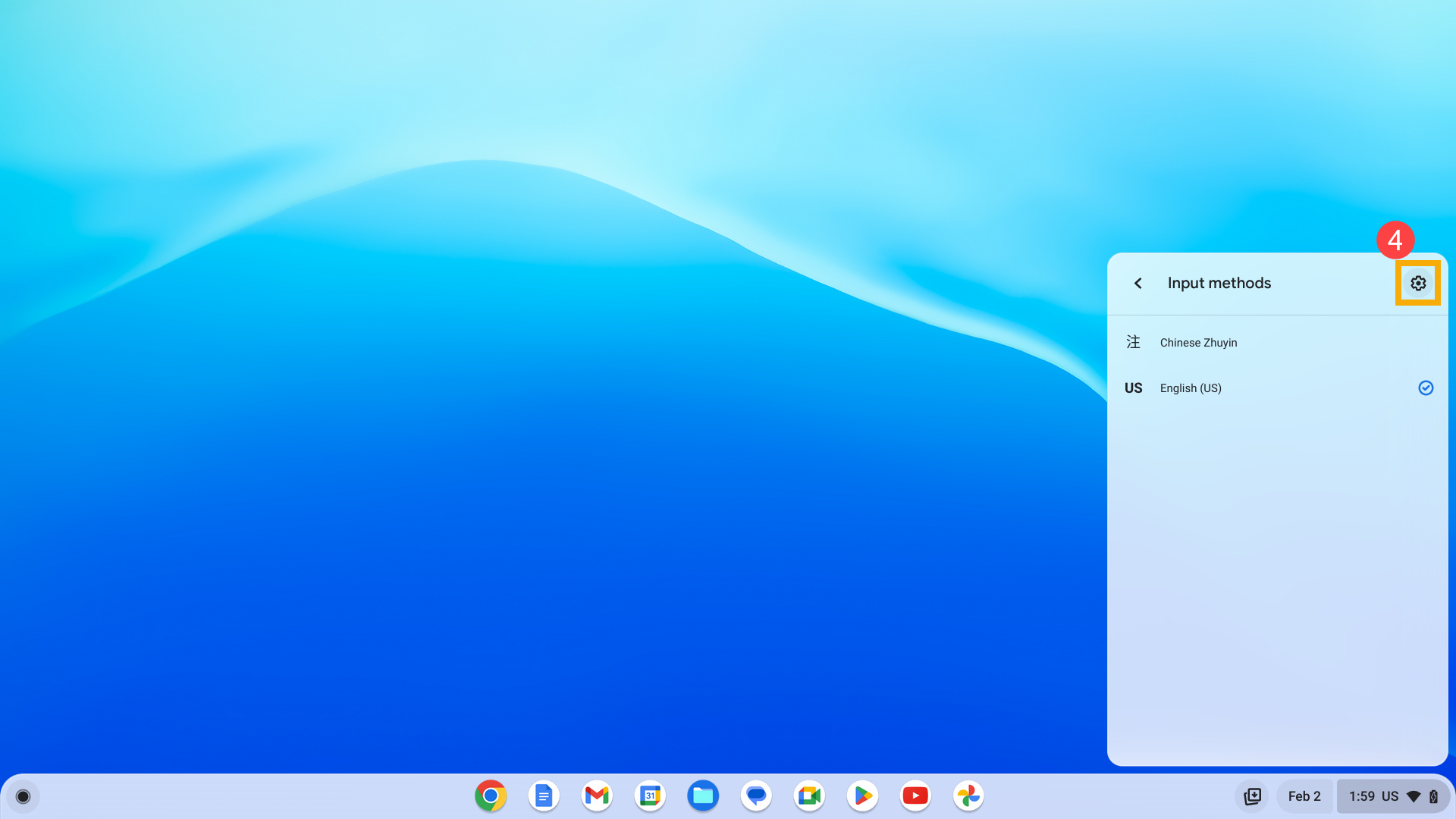
- Kattintson a [Beviteli módok hozzáadása]⑤ opcióra.
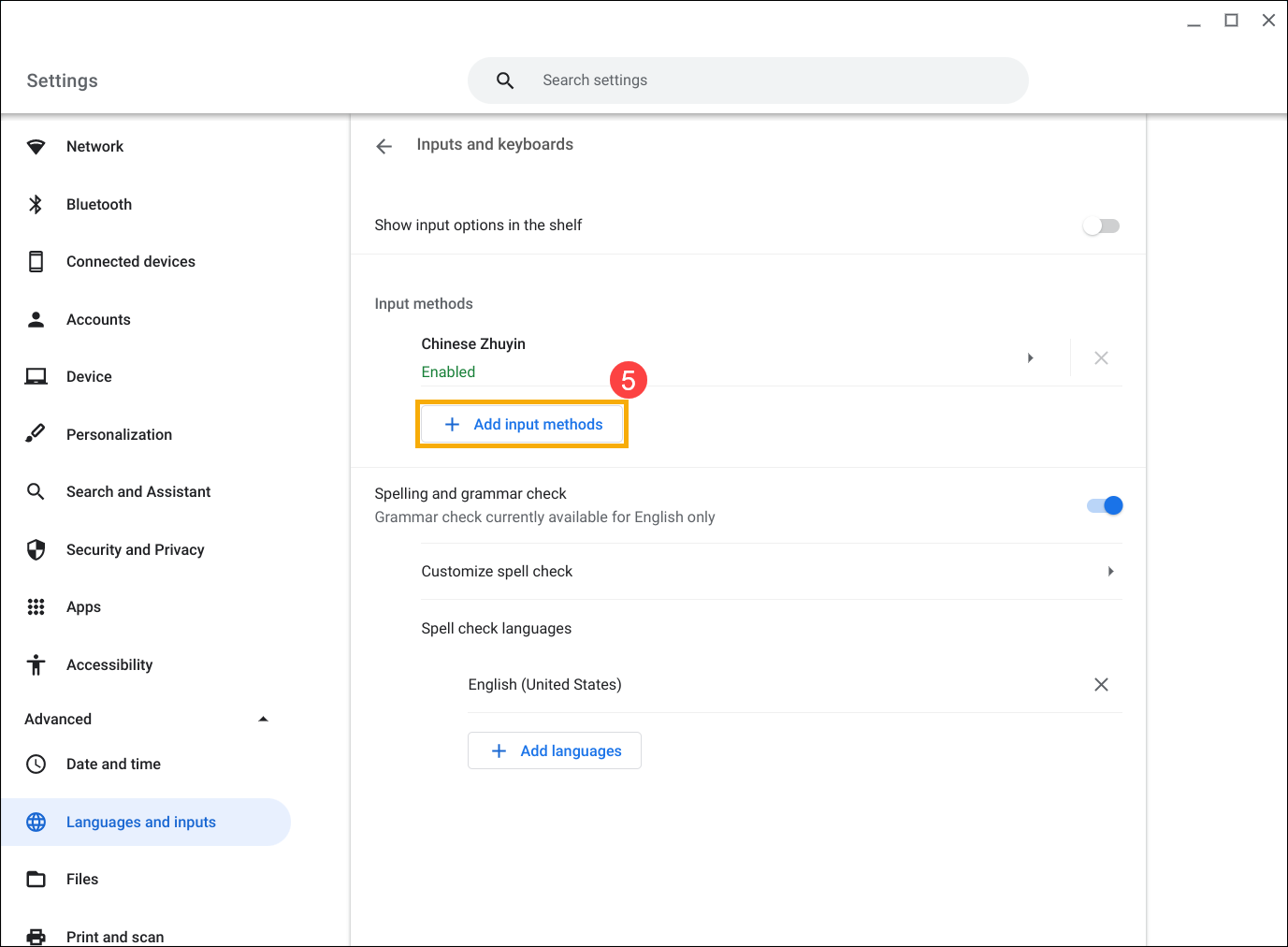
- Keresse ki a kívánt beviteli módot⑥, majd kattintson a [Hozzáadásra]⑦. A billentyűzet beállításai között most kiválaszthatja a hozzáadott beviteli módot.
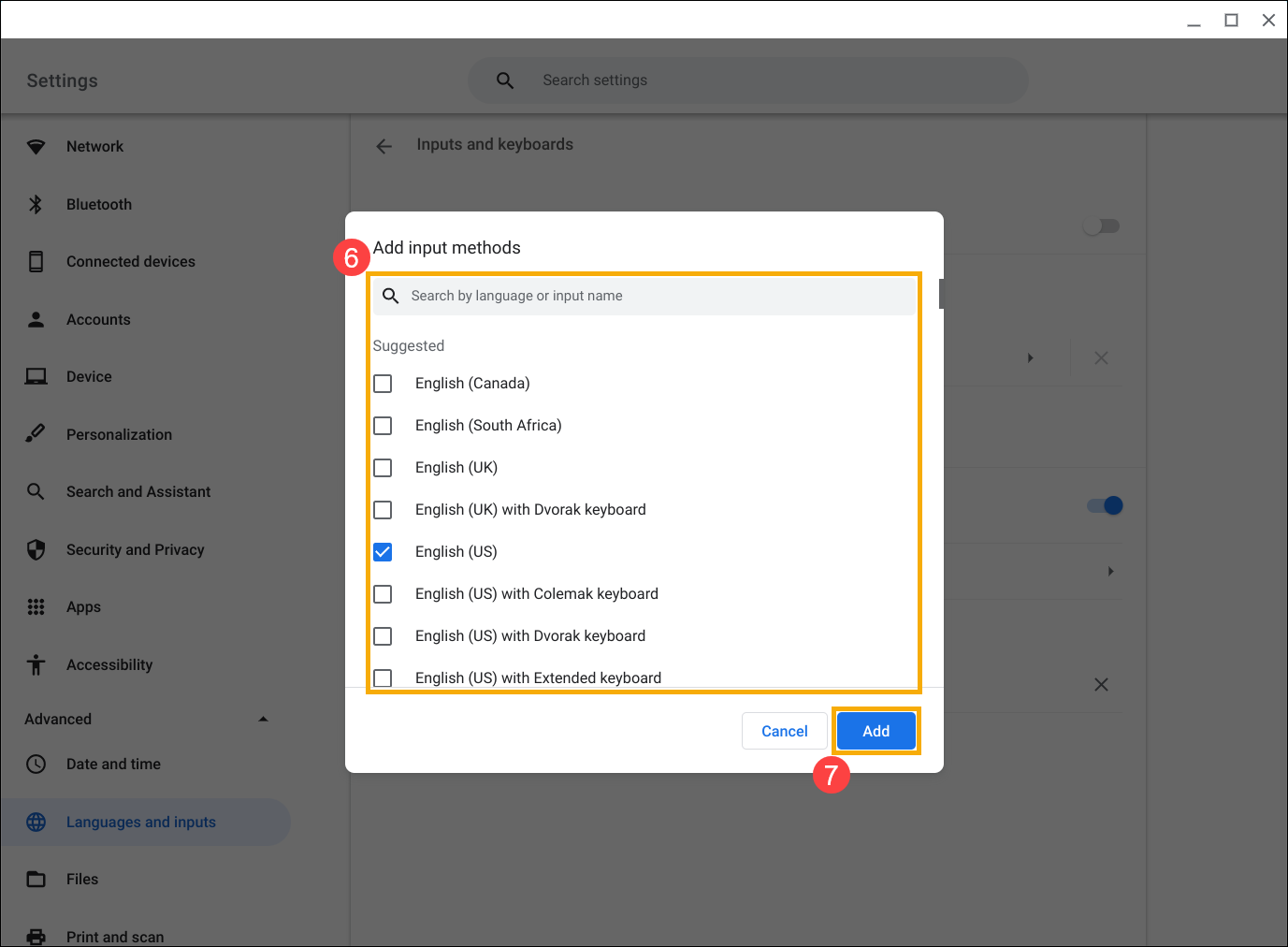
Ha az Esc, Backspace, Ctrl, Search vagy az Alt billentyű nem működik, ellenőrizze, hogy mindegyik esetében megfelelő funkciót állított-e be.
- Kattintson az [Állapotsorra] a képernyő jobb alsó sarkában①, majd kattintson a [Beállításokra]
 ②.
②.

- Válassza az [Eszköz]③, majd a [Billentyűzet]④ elemet.

- Ellenőrizze, hogy az adott billentyűk esetében megfelelő funkciót állított-e be.⑤.
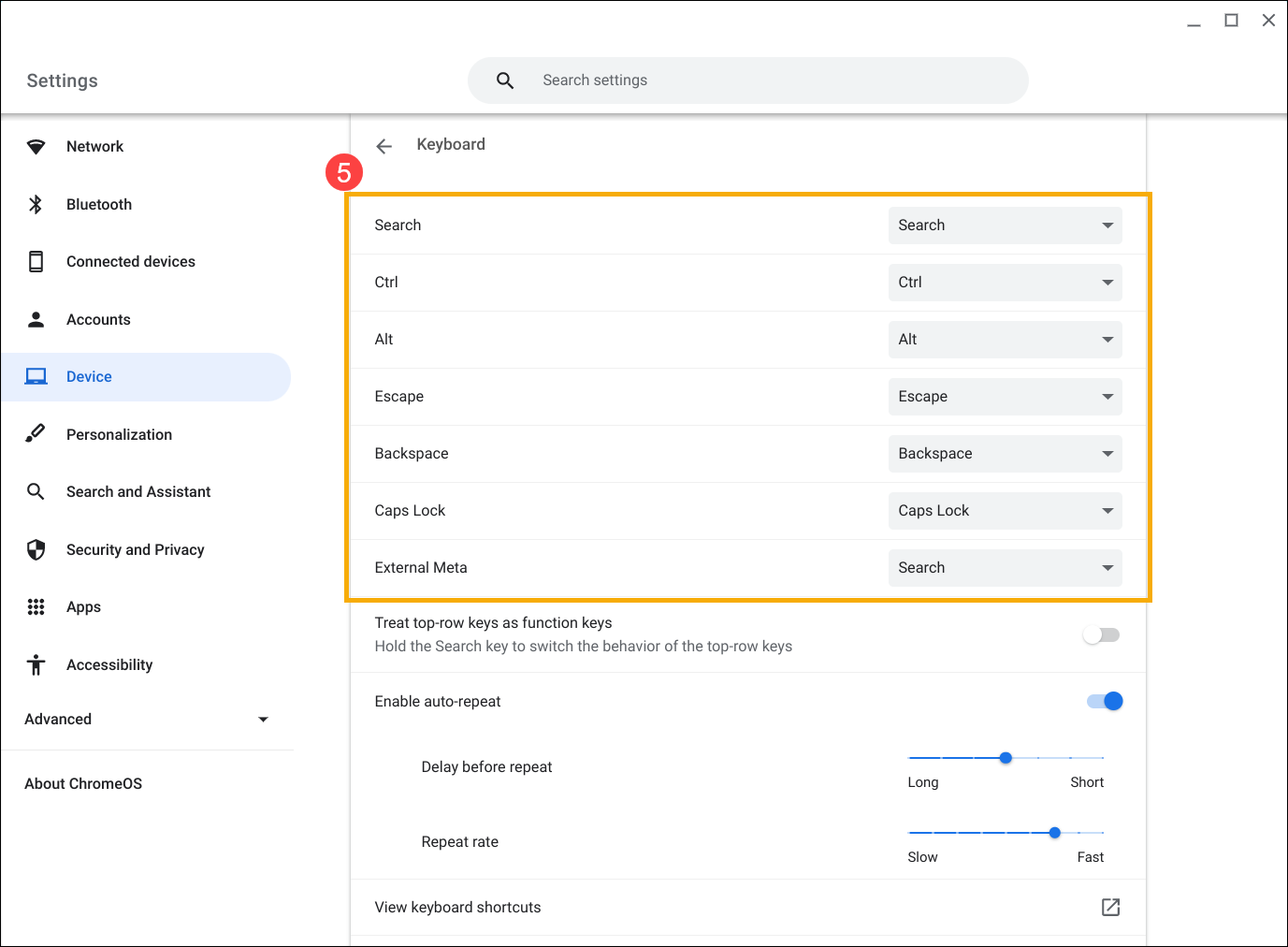
Általános billentyűzet problémák
Ha problémái vannak a billentyűzettel, próbálja ki az alábbi lépéseket:
- Indítsa újra a Chromebookot. Nyomja meg és tartsa lenyomva a [Bekapcsoló gombot]
 , amíg a készülék kikapcsol, majd kapcsolja be újra.
, amíg a készülék kikapcsol, majd kapcsolja be újra. - Próbálja meg használni a billentyűket a Vendég fiókban.
2-1. Ha bejelentkezett a Chromebookba, először jelentkezzen ki.
2-2. Kattintson a [Böngészés vendégként] gombra az alján.

- Ha a nem a tulajdonos (elsődleges) fiókkal kapcsolatos gyorsbillentyű-problémákat tapasztal, törölje a felhasználói fiókot, és hozza létre újra.
A bejelentkezési képernyőn kattintson a [Lefelé nyíl]① gombra a profilkép jobb alsó sarkában, majd kattintson a [Felhasználó eltávolítása]② gombra.

- Végezze el a Chromebook hardveres visszaállítását. Itt tudhat meg többet: Hogyan lehet visszaállítani a Chromebook hardvert.
- Ha a probléma az összes hibaelhárítási lépés végrehajtása után is fennáll. Kérjük próbálkozzon meg a Chromebook készülék visszaállításával, vagy helyreállításával, további információk:
Hogyan lehet visszaállítani a Chromebookot a gyári beállításokra - Hogyan lehet helyreállítani Chromebook OR-t
További részletekért lásd a Google Chromebook Súgóját:
https://support.google.com/chromebook/answer/1047364
Ha a fenti lépésekkel és információkkal nem sikerült megoldani a problémáját, további információk érdekében kérjük vegye fel a kapcsolatot az ASUS vevőszolgálatával.